Administración de los registros del sistema (Syslogs) en un router serie RV34x
Objetivo
Los eventos del sistema son actividades que pueden requerir atención y acciones necesarias para ejecutar el sistema sin problemas y evitar fallos. Estos eventos se registran como registros. Los registros del sistema (Syslogs) permiten al administrador realizar un seguimiento de los eventos concretos que se producen en el dispositivo.
La configuración del registro define las reglas de registro y los destinos de salida para los mensajes, las notificaciones y otra información, ya que varios eventos se registran en la red. Esta función notifica al personal responsable para que se tomen las medidas necesarias cuando se produzca un evento. Los registros también se pueden enviar por correo electrónico.
En este artículo se explica cómo administrar la configuración del registro del sistema y exportar la configuración del registro en un router serie RV34x.
Dispositivos aplicables
- Serie RV34x
Versión del software
- 1.0.01.16
Administración de registros del sistema en un router de la serie RV34x
Gestionar Registros del sistema
Paso 1. Inicie sesión en la utilidad basada en web del router y elija Statistics > View Logs.

Paso 2. En el área Categoría de Registros filtrados por, active la casilla de verificación de categoría de registro necesaria que desea ver. Las categorías son:
- Todos: verifica todas las categorías.
- Kernel: vea registros relacionados con el Kernel.
- Sistema: vea los registros relacionados con el sistema.
- Firewall: vea los registros relacionados con el firewall.
- Red: vea los registros relacionados con la red.
- VPN: consulte los registros relacionados con la red privada virtual (VPN).
- SSLVPN: consulte los registros relacionados con la VPN de capa de conexión segura (SSL).
- Licencia: consulte los registros relacionados con la licencia.
- Filtro web: vea los registros relacionados con el filtro web.
- Control de aplicaciones: vea los registros relacionados con el control de aplicaciones.
- Usuarios: vea los registros relacionados con los usuarios.
- 3G/4G: consulte los registros relacionados con la red móvil o 3G/4G.

- Emergencia: nivel 0. El sistema no se puede utilizar. Esto se transmite normalmente a todos los procesos. La definición de Syslog es LOG_EMERG.
- Alerta: este es el nivel 1. Se necesita una acción inmediata. La definición de Syslog es LOG_ALERT.
- Crítico: este es el nivel 2. Condiciones críticas, como un error de dispositivo duro. La definición de Syslog es LOG_CRIT.
- Error: este es el nivel 3. Condiciones de error. La definición de Syslog es LOG_ERR.
- Advertencia: este es el nivel 4. Condiciones de advertencia. La definición de Syslog es LOG_WARNING.
- Notificación: este es el nivel 5. Condición normal pero significativa. La definición de Syslog es LOG_NOTICE.
- Información: nivel 6. Solo mensajes informativos. La definición de Syslog es LOG_INFO. Condición que no es una condición de error, pero que puede requerir un manejo especial.
- Depuración: nivel 7. Los mensajes de depuración contienen información que normalmente se utiliza sólo cuando se depura un programa. La definición de Syslog es LOG_DEBUG
Nota: En este ejemplo, se comprueban Emergency, Alert, Critical, Error y Warning.

Paso 4. (Opcional) En el campo Palabra clave, introduzca una palabra clave para refinar aún más la búsqueda. Puede ser una fecha o un evento en la red.
Nota: En este ejemplo, start se utiliza como palabra clave.

Paso 5. Haga clic en Mostrar registros. En la tabla se muestran las opciones Tiempo de registro, Gravedad de registro, Categoría y Descripción. Las definiciones son las siguientes:
- Tiempo de registro: la hora a la que se hizo el mensaje de syslog. Muestra la fecha con el formato AAAA-MM-DD y la hora en formato militar.
- Gravedad del Registro: Gravedad del mensaje de syslog.
- Categoría: el origen del mensaje syslog.
- Descripción: el mensaje principal del syslog.

Paso 6. (Opcional) Para mostrar menos o más registros en una sola página, haga clic en el menú desplegable del encabezado Tabla de registro. Las opciones son 50, 100 y 150.
Nota: En este ejemplo, se elige 50.
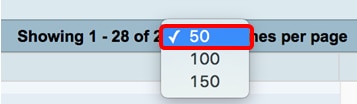
Paso 7. (Opcional) Para ver más registros, haga clic en Primero, Anterior, Siguiente o Último para desplazarse por las páginas de registro.

Paso 8. (Opcional) Haga clic en el botón Refresh para actualizar la página y permitirle ver los registros más recientes y los más recientes.

Paso 9. (Opcional) Para borrar o borrar los registros de la tabla, haga clic en Borrar registros.

Ahora debería haber visto correctamente los registros en un router serie RV34x.
Exportar registros
Paso 1. (Opcional) Para exportar y descargar los registros a un equipo o equipo, haga clic en Exportar registros a equipo. Se iniciará una descarga en el explorador.

Nota: Una vez finalizada la descarga, aparece una ventana para informar que la descarga fue un éxito. Haga clic en Cerrar para continuar.

Paso 2. (Opcional) Para exportar registros a un bus serie universal (USB), haga clic en Exportar registros a USB. Aparecerá una ventana para elegir qué USB se guardarán los registros exportados.

Paso 3. Haga clic en un botón de opción para determinar dónde se guardarán los registros.
Nota: En este ejemplo, se elige USB1.

Paso 4. Haga clic en Exportar.

Nota: Una vez que la exportación se ha completado, aparece una ventana para informar que la descarga fue un éxito. Haga clic en Close (Cerrar) para continuar.
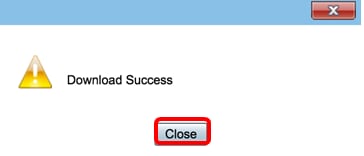
Ahora debería haber exportado correctamente los registros en un router de la serie RV34x.
 Comentarios
Comentarios